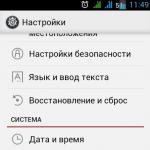Для чего на смартфоне служит программа whatsapp. Что это такое Whatsapp и как им пользоваться. Короткая инструкция по работе с программой
Сегодня мы попытаемся выяснить, как пользоваться WhatsApp. Данное приложение с каждым днем завоевывает все больше и больше сердец современных пользователей. И поэтому важно понимать, каким образом можно работать с соответствующей программой. На самом деле это не так трудно. И если следовать некоторым инструкциям, то использование WhatsApp не доставит никаких хлопот.
Назначение
Что такое "ВотсАпп"? Для чего придумано это приложение?
Данная программа - это мессенджер. Она позволяет общаться и обмениваться файлами с другими пользователями. Ничего трудного или непонятного. Утилита работает как на Android, так и на iOS.
Как пользоваться WhatsApp? Что умеет делать данная программа? Ее используют для:
- личной переписки с другими людьми;
- обмена данными и документами;
- конференций и коллективных бесед;
- для хранения информации о собеседниках в памяти мобильных устройств.
Иными словами, WhatsApp используется как самый обычный мессенджер. С его помощью ведение диалогов и обмен медиафайлами через мобильные устройства значительно упрощаются.
Внимание: "ВотсАпп" может работать и на компьютерах. Для ПК есть специальные компьютерные сборки приложения.
Минимальные требования
Как пользоваться WhatsApp на телефоне? Необходимо удостовериться в том, что мобильное устройство соответствует требованиям к системе.
С данным моментом проблем почти не бывает. Ведь главное, чтобы смартфон имел:
- доступ к интернету;
- операционную систему, совместимую с программой ("Виндовс", iOS, "Андроид");
- достаточно свободного места на телефоне.
Этого будет достаточно. Все современные смартфоны легко совмещаются с "ВотсАппом". Поэтому проблем быть не должно.

Загрузка
Как пользоваться WhatsApp? Начать стоит со скачивания одноименного приложения. Загрузить его можно:
- через AppStore;
- при помощи PlayMarket;
- посредством сторонних сайтов;
- через официальную страницу WhatsApp.
В целом действия будут следующими:
- Открыть "Плей Маркет", "ЭппСтор" или сайт (например, WhatsApp.com).
- Набрать в поисковой строке "ВотсАпп". Актуально только для мобильных приложений для загрузки утилит.
- Выбрать WhatsApp, кликнув по строчке с подходящей операционной системой смартфона/компьютера.
- Нажать на кнопку "Загрузить".
В случае скачивания установочного файла через ПК, придется подключить смартфон к компьютеру, а затем перетащить в память телефона загруженный документ.
Установка
Следующий этап - установка. Задумываясь над тем, как пользоваться WhatsApp, человек должен понимать, что главное здесь - это инициализация приложения. С остальными операциями разобраться легко.
Как только установочный файл будет на том или ином девайсе, необходимо кликнуть по нему - произойдет запуск мастера установки. Далее действовать следующим образом:
- Выбрать пусть установки.
- Осуществить подтверждение операции.
- Дождаться завершения процесса.
Обычно вся процедура отнимает около 5 минут. Быстро, просто, удобно.
Первый запуск
Как пользоваться WhatsApp на "Андроид"? Пошаговые инструкции, предложенные вашему вниманию, помогут работе с программой на любых платформах.
Чтобы начать взаимодействие с утилитой, ее необходимо запустить. Для этого достаточно кликнуть по иконке WhatsApp.
Как только программа запустится, пользователю нужно будет:
- Нажать на кнопку "Принять и продолжить".
- Щелкнуть по кнопке "Выберите страну".
- Указать свой регион проживания.
- Выбрать код региона.
- Вписать свой номер телефона.
- Дважды нажать на "Ок".
- Перейти по ссылке в SMS, которое придет от "ВотсАппа".
Готово! Теперь приложение активировано. Что дальше?
Основные команды
Можно приступать к основным действиям в приложении. WhatsApp предлагает бесплатную подписку на год. Потом ее нужно будет оплачивать. Сделать это можно в разделе "Аккаунт" - "Информация об оплате".

Список контактов WhatsApp появится автоматически. Добавить новых пользователей в мессенджер можно при помощи обычной телефонной книги на смартфоне. Блокировка и разблокировка собеседников, их разделение на группы производится в меню настроек "Контакты".
Для общения с пользователем необходимо нажать на кнопку "Чаты". Далее - щелкнуть по элементу создания нового сообщения (лист с карандашом), а затем выбрать:
- конкретного пользователя - для беседы тет-а-тет;
- "новая группа" - для создания коллективного диалога.
Для отправки письма придется нажать на кнопку с изображением самолетика. Ничего непонятного или трудного в этом нет.
Чтобы добавить вложение, придется кликнуть в чате по изображению "+" в левой части строчки письма. Далее выбрать:
- "Камера" - для создания фото и его отправки через WhatsApp;
- "Библиотека фото и видео" - чтобы загрузить документы с телефона;
- "Документ" - для загрузки прочих файлов;
- "Место" - чтобы указать свое местоположение;
- "Контакт" - для пересылки данных того или иного пользователя.
Это основные команды "ВотсАппа". Теперь понятно, как им пользоваться. Во время работы с приложением на устройстве должен быть включен интернет. Иначе WhatsApp не включится.
Что такое Вацап и в чем секрет популярности этого приложения?
Оригинальное название пишется как What’s App, и по сути это мессенджер, который позволяет своим юзерам бесплатно общаться путем передачи текстовых сообщений и голосовых звонков.
В последних версиях приложения появилась возможность совершать видеозвонки. За соединение не нужно платить, оно устанавливается благодаря использованию трафика интернета.
Таким образом плата взимается только согласно используемого вами тарифу у провайдера глобальной сети.
Для чего используется приложение?
Основная цель использования программы - отправка текстовых сообщений или осуществление звонков/видеосвязи между пользователями со всего мира.
Отправка и получение данных происходит в режиме реального времени.
Для обеспечения наилучшего уровня связи приложение Ватсап использует WiFi или 3G соединение вашего устройства с глобальной сетью интернет .
Также возможно использование стандарта 2G, однако, некоторые версии смартфонов и планшетов могут работать некорректно при слабом соединении.
Пользовательские сообщения сортируются и хранятся в форме диалогов.
К текстам можно также прикреплять и отправлять разные форматы документов, картинок, музыки, видео и анимации.
Также юзеры в процессе переписки могут использовать смайлы (эмоджи) или стикеры. Вы можете покупать понравившиеся наборы стикеров или использовать бесплатные.
Интересный факт! Согласно статистике 2012 года, операторы мобильной связи со всех уголков мира потеряли более 35 миллиардов долларов из-за массовой установки и использования юзерами программы Вацап.
Таким образом утилита стала первым в своем роде мессенджером, который спровоцировал такие убытки компаний сотовой связи.
Основные особенности программы What’s App:
- Кроссплатформенность (работа на разных устройствах, независимо от установленной ОС);
- Мгновенная синхронизация всех пользовательских данных;
- Бесплатное общение при использовании интернет-соединения;
- Плата за использование услуг программы взымается только в том случае, если вы хотите позвонить пользователю, у которого нет Вацап или связаться со стационарным телефоном;
- Возможность создания групповой беседы между пользователями;
- С помощью функции WEB вы легко сможете получать входящие сообщения и звонки в режиме реального времени, используя браузер на вашем компьютере ;
- Отсутствие паролей и цифровых кодов для входа в аккаунт. Привязка осуществляется только с помощью номера телефона. В то же время компания гарантирует своим пользователям безопасное соединение и защиту от несанкционированного копирования данных;
- Работа в фоновом режиме без сильной нагрузки на батарею смартфона или планшетного ПК.

Обращаем ваше внимание на другие интересные статьи:
Процесс установки мессенджера
Скачать и установить программу можно абсолютно бесплатно. Благодаря кроссплатформенности, вы одновременно можете установить приложение на все используемые гаджеты.
Оно поддерживает операционные системы Windows, MacOS, Андроид, IOS, Linux, Symbian, Debian. Процесс создания аккаунта и начала работы не отличается в разных версиях ОС.
Рассмотрим процесс инсталляции приложения на устройство с ОС Андроид.
Следуйте инструкции:
- Зайдите в приложение Магазин «Гугл Плэй»;
- В текстовой строке для поиска ведите название утилиты на латинице или транслитом: Вацап, Ватсап или What’s App;
- В результатах поиска кликните по первому результату и в открывшемся окне нажмите на кнопку Скачать (это бесплатно). Дождитесь завершения инсталляции.
Теперь, когда инсталляция мессенджера Вацап завершена, необходимо создать и настроить аккаунт, а также сообщить о нем всем знакомым.

Короткая инструкция по работе с программой?
После установки можно приступать к использованию приложения.
Чтобы настроить свой профайл, следуйте указаниям ниже:
- Мобильная версия программы для Андроид состоит из пяти окон, между которыми пользователь может переключаться с помощью флипов: окно избранных контактов, статус, диалоги, контакты, настройки программы;
- После первого запуска введите в окне приложения свой номер телефона, затем в проверочное текстовое поле введите код из сообщения, которое доставлено на ваш мобильный номер. В дальнейшем изменить номер телефона можно во вкладке настроек;

- Все контакты будут добавлены автоматически. Приложение формирует их, используя поиск по номерам телефонов из вашей книги контактов смартфона. Если один из номеров использует Вацап, он добавляется в список ваших друзей.

Изменение фотографии профиля
Пользователи могут изменять свое фото профиля.
Чтобы сделать это, следуйте подробной инструкции:
- С помощью флипа перейдите в окно настроек программы;
- В окне конфигурации нажмите на вкладку «Профиль» и откройте ее;

- Чтобы начать процесс изменения изображения профиля, найдите значок фломастера в верхней части экрана и нажмите на него;
- Теперь определите способ выбора фото из файловой системы, найдите необходимое изображение и кликните по нему. Оно автоматически добавится в ваш профиль;

- Skype (скайп) онлайн без установки на компьютер. Как все время оставаться на связи?
- Whatsapp для компьютера – установка и настройка приложения для ПК
Настройка дополнительных параметров в приложении
По умолчанию, мессенджер издает звуковое уведомление о входящих звонках и сообщениях.
Если вы получаете слишком много сообщений или просто не хотите слышать уведомления, можно отключить этот звук или установить собственный рингтон:
- В окне настроек зайдите во вкладку уведомлений;

- В новом окне кликните на поле «Звуки уведомления» и во всплывающем списке выберите режим оповещения (вибрация, без звука или выберите понравившийся рингтон);

Также пользователям программы доступна функция настройки индивидуальных сигналов для уведомлений от определенных пользователей или бесед.
- Чтобы настроить данную функцию необходимо зайти в настройки нужного контакта и в предложенном списке выбрать «Индивидуальное оповещение». Затем выберите нужную мелодию и сохраните настройки.

- Чтобы настроить персональный звук оповещений для диалога, перейдите в окно настроек диалога и во вкладке звук определитесь с подходящим рингтоном.
- Если вы не хотите получать информацию о новых сообщениях вообще, в параметрах выбора рингтона (рисунок выше) выберите пункт «Без звука».
Таким образом, Вацап является одним из наиболее популярных мессенджеров.
С его помощью вы сможете воспользоваться высококачественным уровнем связи и организовать все свои контакты в одном приложении.
Тематические видеоролики:
Комментариев нет
Прогресс не стоит на месте и сегодня можно оставаться на связи с друзьями в буквальном смысле 24 часа в сутки. Разработчиками было создано множество программ и приложений, позволяющих бесплатно общаться или обмениваться файлами.
Например, мессенджер WhatsApp создан для общения и мгновенной переписки через интернет. Предлагаем поговорить подробнее о том, что такое ватсап и как им пользоваться.
Основная миссия этого приложения – регулярный обмен сообщениями с друзьями. Из-за ватсапа операторы телефонной связи теряют миллионы, ведь теперь нужно лишь доступ к интернету и можно разговаривать сколько угодно.
Именно поэтому многие работодатели предлагают общаться в ватсап — это возможность быстро связаться с исполнителем и обговорить детали исполнителя. Обязательно заведите себе рабочий аккаунт, чтобы быть на связи.
Но в основном WhatsApp используют в повседневной жизни для более тривиальный вещей:
- Ваши письма будут доходить до оппонента мгновенно (конечно же, если его телефон также подключен к сети).
- Более того, вы можете делиться фотографиями, видео или аудио файлами. Это еще одно его преимущество, которое в разы превосходит MMS.
- Такой мессенджер позволяет бесплатно совершать голосовые сообщения и создавать групповые чаты.
- Ваша переписка будет автоматически сохраняться. Все данные: имена, адреса, полученные файлы останутся в памяти приложения.
Требования к программному обеспечению
Мессенджер разработан для таких платформ как Android, IOS и Windows. WhatsApp будет работать только при устойчивом соединении вашего телефона с интернетом. Его легко установить в любое устройство, будь то планшет или телефон. Стоить отметить также, что установка такого приложения не отнимет много памяти устройства.
Пошаговая инструкция как установить ватсап
В зависимости от вашей операционной системы, лучше скачивать приложение с AppStore (приложение для IPhone) или PlayMarket (приложение для устройств с Android).

После таких несложных действий приложение будет активировано. Установка займет не более 5-ти минут. После перехода в вашу учетную запись можно будет сразу приступить к переписке. К тому же, вам будет предложен список контактов, которые уже используют ватсап.
Как пользоваться ватсап на телефоне
Мы уже перечисляли то большое количество бесплатных возможностей, которое предлагают нам разработчики данного мессенджера. Давайте поговорим, как их использовать с помощью вашего мобильного устройства.
Создание и удаление чатов
Чат, то есть групповая переписка, в приложении ватсап создается автоматически при нажатии на любое имя из вашего перечня контактов. Для создания группового чата перейдите в раздел «Чаты», и в меню выберите «Новая группа».
Для удаления чата, откройте его и, нажав на изображение многоточия, выберите «Еще» и далее «Очистить чат». Для удаления группового чата необходимо удалить оттуда участников, включая себя. Далее нажмите и удержите на кнопку заголовка – после этого появиться кнопка «Удалить».
На заметку! Удаленные чаты возврату или восстановлению не подлежат.
Для совершения звонка откройте переписку с необходимым пользователем и нажмите на изображение телефонной трубки вверху экрана.
Изменение аватара или удаление аккаунта.
Для изменения изображения профиля в меню приложения нажмите на кнопку «Настройки». После чего необходимо дважды нажать на ваше изображение.
Ну а если вы решили удалить свой профиль из этого приложения, то вам необходимо перейти в главное меню и выбрать пункт «Настройки», далее нажать «Аккаунт» и «Удалить». После таких небольших манипуляций на ваше мобильное устройство придет смс, содержащее код подтверждения. Введите полученные цифры в специальную строку и повторно подтвердите деактивацию профиля.
Внимание ! Ваш удаленный аккаунт в дальнейшем восстановить не удастся
С мая 2016 года приложение можно устанавливать на компьютер с операционной системой Windows и Mac OS X. Просто скачайте приложение ватсап с официального сайта whatsapp.com.
Важно ! Единственное условие разработчиков — для использования на компьютере необходимо установить приложение на ваше мобильное устройство, обновить и запустить его в онлайн.
После установки от вас потребуется зайти в программу и открыть в меню пункт WhatsApp Web. В нем вам будет предложена понятная небольшая инструкция, что нужно сделать на своем компьютере.

После таких действий вы легко и быстро можете переписываться с вашими друзьями, но уже с помощью компьютера. Интерфейс, история переписок, контакты и файлы мгновенно синхронизируются. В целом пользоваться ватсап на компьютере можно точно так же, как и на телефоне — принцип тот же самый.
Отвечая на вопрос о том, что такое ватсап и как им пользоваться на телефоне и на компьютере, стоит еще раз отметить его удобство и легкость использования. Являетесь ли вы владельцем смартфона, планшета или ноутбука, где бы вы ни находились – оставайтесь на связи со своими друзьями и близкими, делитесь актуальными новостями и свежими фотографиями, отправляйте интересные видео и совершайте бесплатные звонки. Просто насладитесь всеми уникальными возможностями этого приложения!
– это уникальный бесплатный мессенджер, с множеством полезных функций. Разработчики регулярно улучшают, перерабатывают и добавляют новые опции. Обязательно следует узнать, что такое Ватсап и как им пользоваться.
Описание мессенджера
Многие пользователи задаются вопросом, что значит Ватсап. Слово вроде и знакомое, но акцент на мобильное «app» немного сбивает с толку. Название программы пошло от фразы «what´s up», которая переводится «как дела». Создатели немного видоизменили словосочетание, добавив больше «мобильности».
Этот мессенджер, запущенный ещё в 2009 году, помогает людям отправлять сообщения, общаться и передавать файлы по всему миру. Программа полностью бесплатна, пользователь оплачивает только потраченный трафик, в соответствии с тарифами своего оператора. За годы работы WhatsApp установили миллионы людей из 180 стран.
Что может предложить мессенджер:
- Отправку текстовых сообщений, документов и другой информации по всему миру. Через приложение можно переслать файлы размером до 100 Мб.
- Создание групповых чатов. Пользователь может организовать диалог с друзьями, коллегами, семьёй.
- Пересылку 2-х минутных голосовых сообщений.
- Синхронизацию программы с телефонными контактами и персональным компьютером.
- Бесплатные звонки пользователям Ватсап.
- Сквозное шифрование, предотвращающее хищение информации и прослушку.
- Хранение переписки и важной информации в памяти мессенджера.
Более миллиарда людей по всему миру отдали предпочтение именно этому приложению. Главная задача Ватсап – обеспечить комфортное общение.

Регистрация в программе
Лучше всего узнать, что такое WhatsApp можно лишь установив его. Поддерживается программа всеми популярными операционными системами: Mac OS, Windows, Bada, Android, iOS. Соответственно, установить Ватсап можно из Play Market или App Store.
Этапы инсталляции:



После успешной регистрации можно приступать к работе с мессенджером.
Примечание: Программа автоматически определяет, кто из вашей телефонной книги пользуется Ватсап и синхронизирует полученные данные.
Настройка приложения
Перед тем, как пользоваться WhatsApp, необходимо сделать отладку приложения. Это нужно для комфортной работы с программой. Для настройки нужно перейти в меню установки параметров.
Что нужно сделать:

Остальные настройки пользователь может менять в зависимости от своих нужд.
Начало работы с Ватсап
После запуска приложения на экране отобразится всего несколько вкладок. Разработчики постарались сделать мессенджер максимально простым.
Пользователь увидит функциональную вкладку:

Также на дисплее отображается иконка поиска (лупа) и клавиша меню. Разобраться с приложением не составит труда, поскольку все разделы и вкладки подписаны. Отправив пару сообщений и сделав несколько звонков, человек станет уверенным пользователем Ватсап.
«Фишки» мессенджера
В WhatsApp есть немало интересных функций, которые повысят комфорт общения:

Несмотря на свою внешнюю простоту – Ватсап невероятно функциональный ресурс!
В последнее время все больше пользователей компьютеров, ноутбуков, планшетов и смартфонов отдают преимущество при общении социальным сетям. Но не всю популярность растеряли и чаты, такие, например, как Google Talk, WhatsApp, ICQ, Skype, IM+, Gchat+ и некоторые другие. Ведь очень часто возникает необходимость пообщаться с кем-то накоротке, без запуска громоздких социальных сетей и без использования большого количества интернет-трафика. Вот тогда и приходят на выручку чаты. Разберемся с "Ватсапп". Что это такое?
Что такое "Ватсапп"
Одним из активно развивающихся приложений является "Ватсапп". Его основное назначение - обмен сообщениями, без оплаты их как смс. Доступно для Android, BlackBerry, iPhone, Nokia и Windows Phone. Что немаловажно, общаться между собой могут владельцы всех этих смартфонов. Используется при этом стандартный тарифный план вашего интернета, тот же, что и для e-mail с браузером. По этой причине отдельная плата за сообщения браться не будет, и вы можете бесконечно долго находиться на связи со своими друзьями и знакомыми. Краткое представление о программе "Ватсапп", что это такое, мы получили.
Еще желательно знать и о возможности пользователей этой программы создавать группы, отправлять внутри нее любое количество сообщений, видео- и аудиофайлов, фотографий.
Как установить "Ватсапп"

Значит, так. Надумали вы заиметь на своем смартфоне "Ватсапп". Как установить эту программу? Важным является то, что сейчас эта процедура абсолютно бесплатна, хотя когда-то приложение было платным. Запускаете его, получите запрос к собственной адресной книге. Разрешаете доступ, из выпадающего списка выбираете код своей страны, вписываете телефонный номер и нажимаете “Готово”. Проверяете введенные данные и жмете “Да”.
На предоставленный номер приходит СМС-ка с кодом, который нужно ввести в появившееся окно. Теперь придумываем и записываем имя, которое будут видеть ваши собеседники. Сохраняем его. Далее получаем предложение сделать рассылку контактам телефонной книги по поводу установки программы.
Вот и установили "Ватсапп". Зарегистрироваться оказалось проще простого. Что это такое - также разобрались. Теперь выбираем нужный контакт и отправляем ему сообщение. Если желаем послать фотографию, видеоролик или контакт, то нажимаем на стрелку рядом со строкой ввода сообщения и выбираем нужное в появившемся списке.
Преимущества "Ватсапп" перед другими мессенджерами
Разобравшись в том, что представляет собой программой, нужно вспомнить о ее преимуществах, чтобы предложить другим. Самые основные:

"Ватсапп" для компьютера

Первоначально рассматриваемую нами программу можно было установить только на айфонах. Через какое-то время ее при помощи платформы java стало возможным поставить на другие мобильные телефоны и смартфоны. А сейчас можно скачать "Ватсапп" для персонального компьютера и ноутбука.
Решение ряда проблем было следующим. Мессенджер копировал из адресной книги ваши контакты в свой список, а за уникальные пользовательские ID принимал номера телефонов. При этом номер сим-карты становился логином, и на него поступали сообщения от пользователей. Не нужна никакая регистрация, так как сообщения были в виде смс-ок, но намного дешевле.
Итак, программа "Ватсапп" - что это такое? Это мессенджер, который начинает по своей популярности опережать "Квипы", "Аськи" и "Скайп".
Можно ли установить "Ватсапп" на айпад
Несмотря на то что айфон и айпад - продукты одной компании, с установкой нашего приложения на второе устройство до последнего времени возникали проблемы. Требовался джейлбрейк. Теперь этот вопрос решен. Для выполнения поставленной задачи нам нужны: сам айпад, айфон (для регистрации приложения) и компьютер. При этом полностью безразлично, под какой операционной системой работает ПК. Это может быть и Windows, и OS X. Разница в установке настолько незначительна, что на это можно не обращать внимания.
Доводим до вас информацию о том, что данный метод неоднократно проверен практически и полностью подходит для ОС iOS7, начиная с iOS 4.3. Итак, приступаем.
Устанавливаем "Ватсапп" на айпад
Наша процедура с установкой "Ватсапп" для айпад выполняется поэтапно и состоит из 12 пунктов:

Обошлись без муторного джейлбрейка и можем теперь запускать программу без всяких проблем.
Выводы по использованию мессенджера

На данный момент времени установлено только на устройствах "Андроид" более 500 000 000 версий "Ватсапп". Что это такое, знают миллиарды пользователей по всему миру. Немного программ могут похвастаться такой популярностью. Ко всей вышеуказанной функциональности мессенджера можно добавить и возможность То есть вы можете отслеживать всю переписку своего ребенка, то, какие файлы он получает и отправляет. Для этого нужно дополнительно установить одну из специальных программ. Также супруги могут отслеживать друг друга, ведь приложения незаметны для пользователей. Но здесь нужна большая аккуратность.
В общем, "Ватсапп" большинство людей хвалит, довольны его использованием. Из недостатков нужно отметить то, что скачивать программу необходимо очень аккуратно, только с официальных усточников, так как есть вероятность получить вирус или "попасть" на деньги. Также пользователи жалуются на то, что постоянно требуется интернет-подключение. Хотя чем дальше, тем с этим вопросом становится попроще.